怎么用Flash制作毛笔按笔画写字动画效果
来源:网络收集 点击: 时间:2024-06-20【导读】:
下面小编教大家怎么用Flash制作出很多好玩的动画,那么你知道flash怎么制作毛笔写字动画吗,今天脚本之家小编就给大家带来flash制作毛笔按笔画写字动画效果教程,希望大家喜欢。工具/原料moreFlsah软件方法/步骤1/12分步阅读 2/12
2/12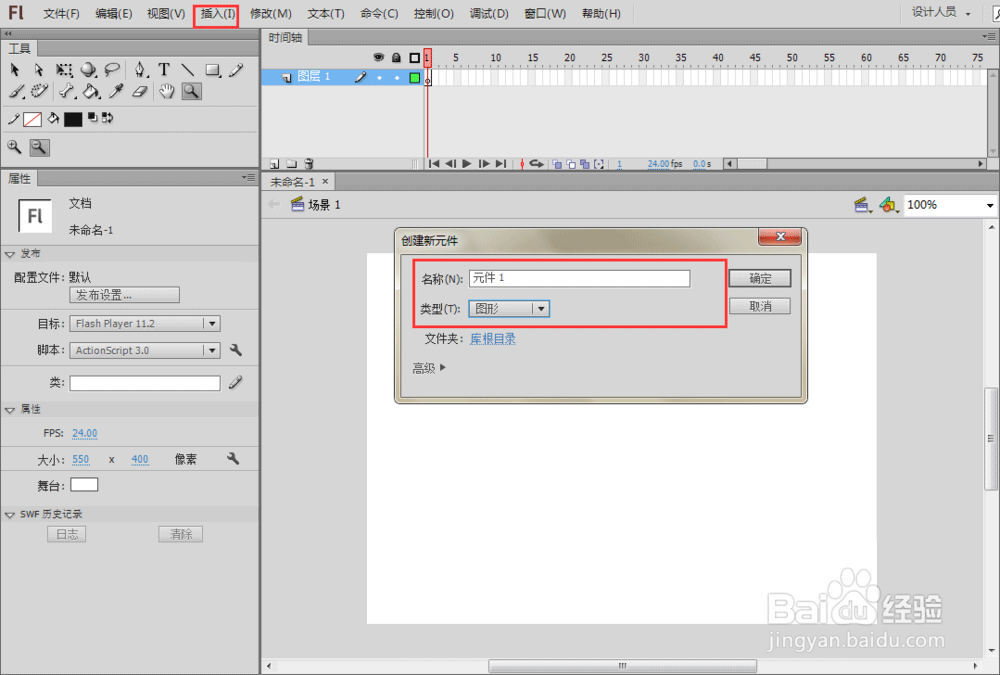 3/12
3/12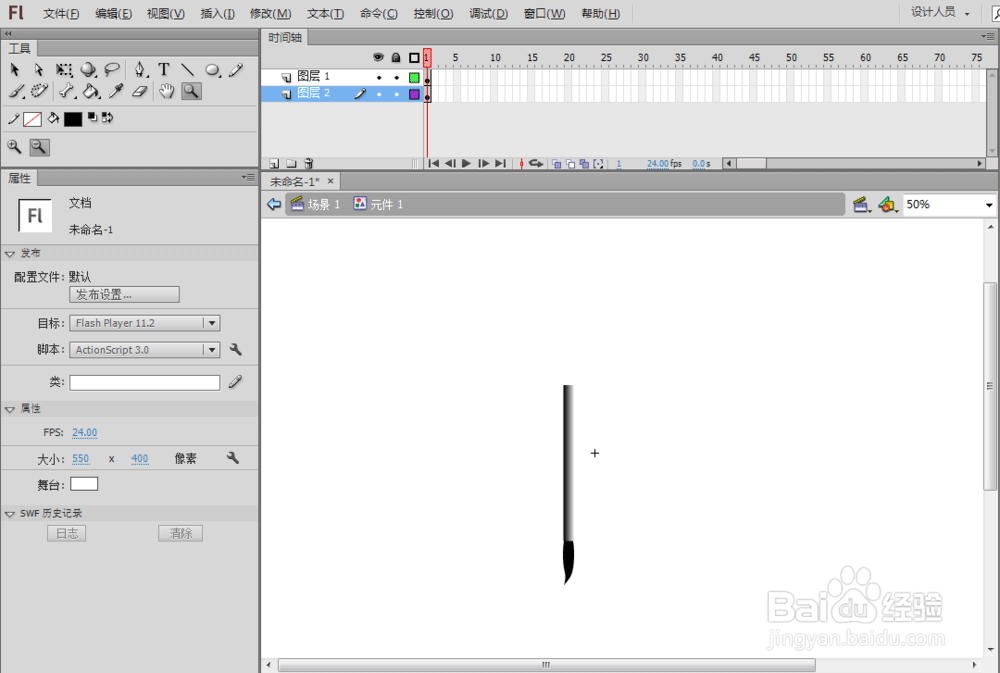 4/12
4/12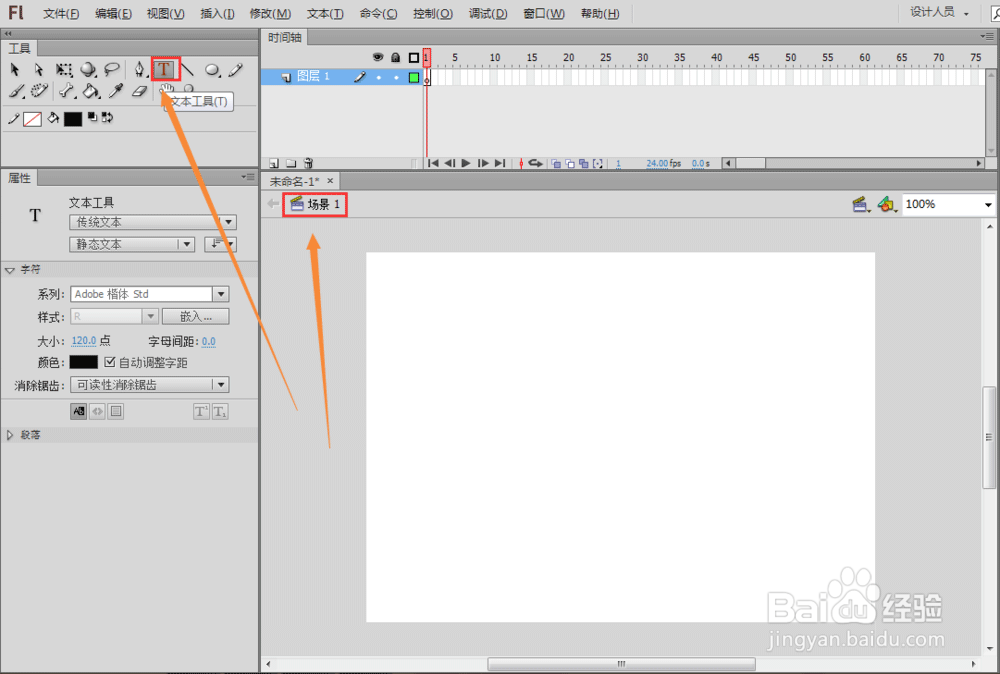 5/12
5/12 6/12
6/12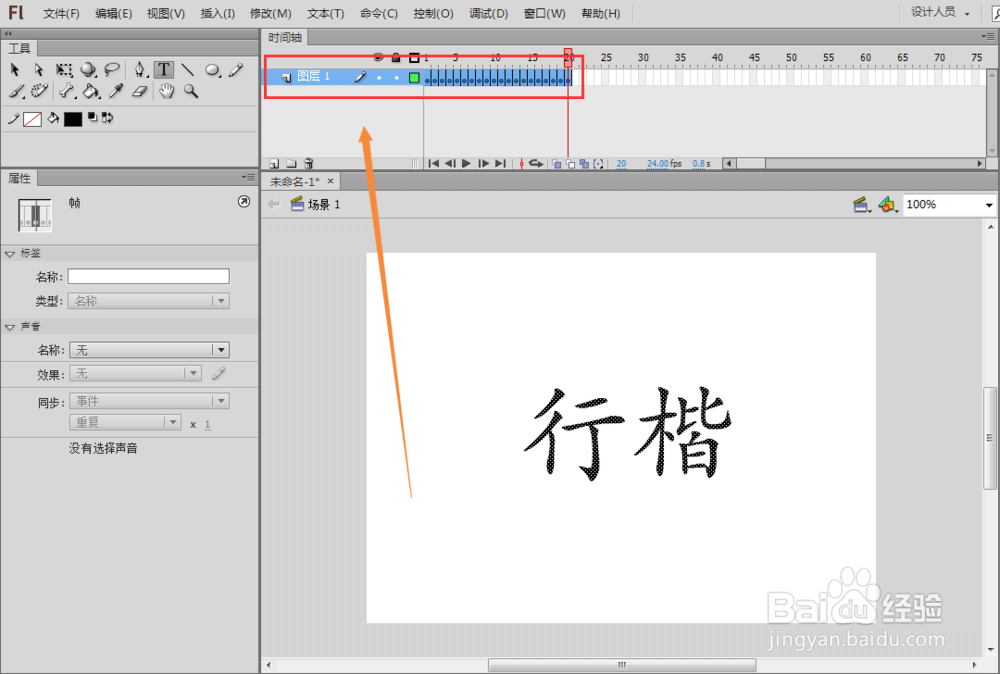 7/12
7/12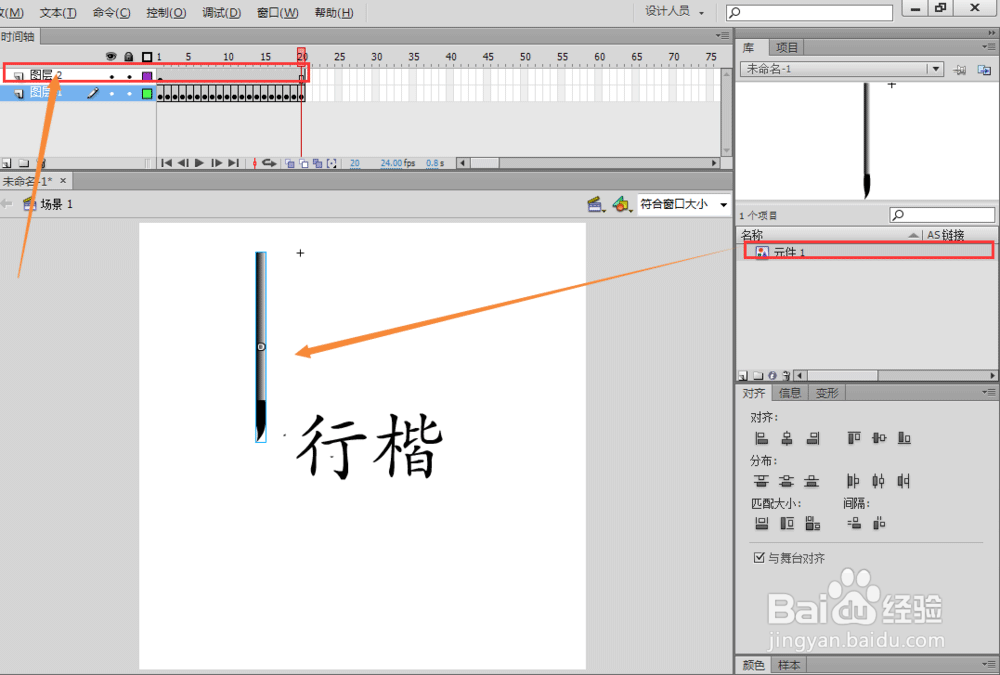 8/12
8/12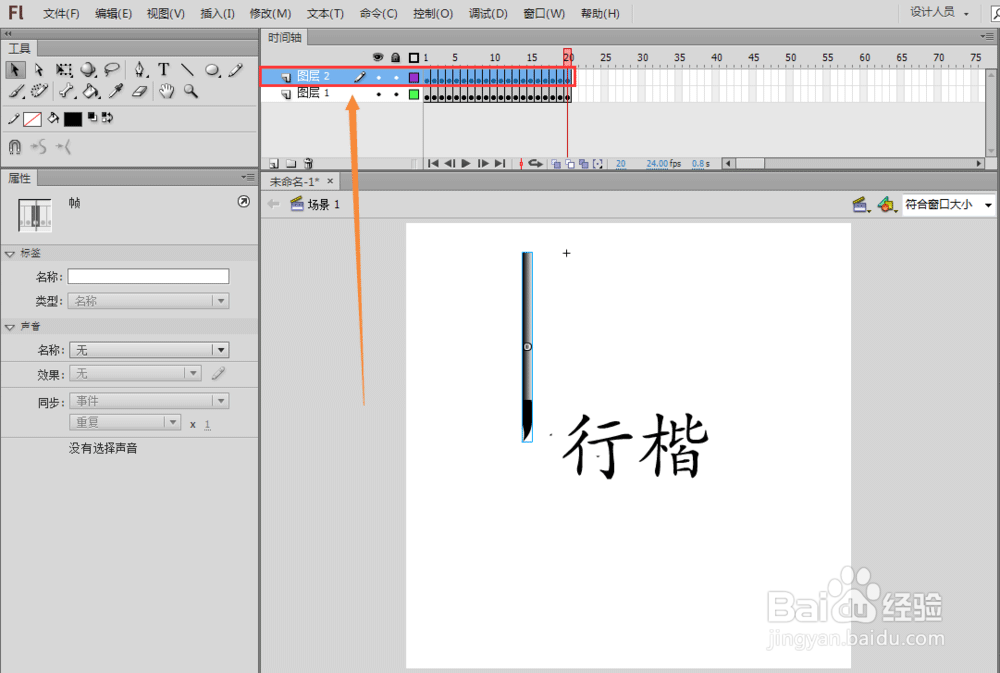 9/12
9/12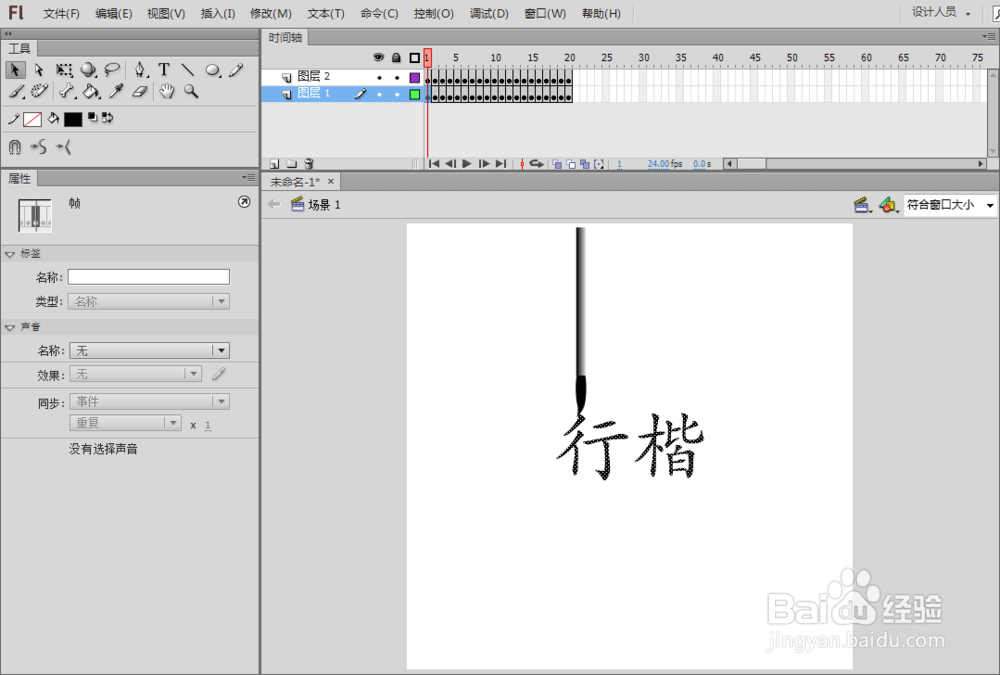 10/12
10/12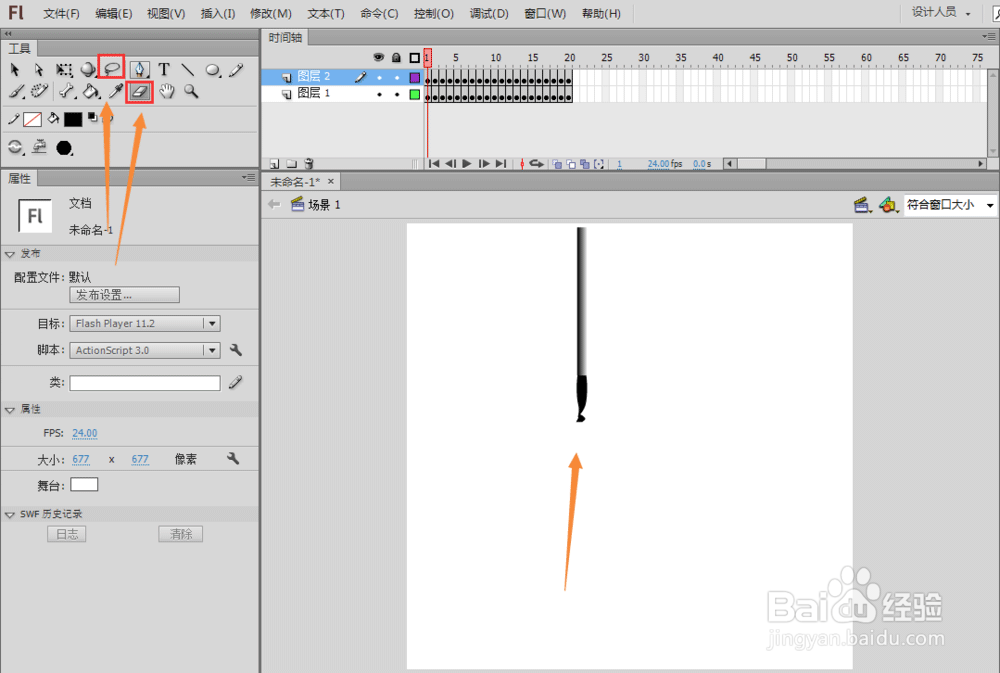 11/12
11/12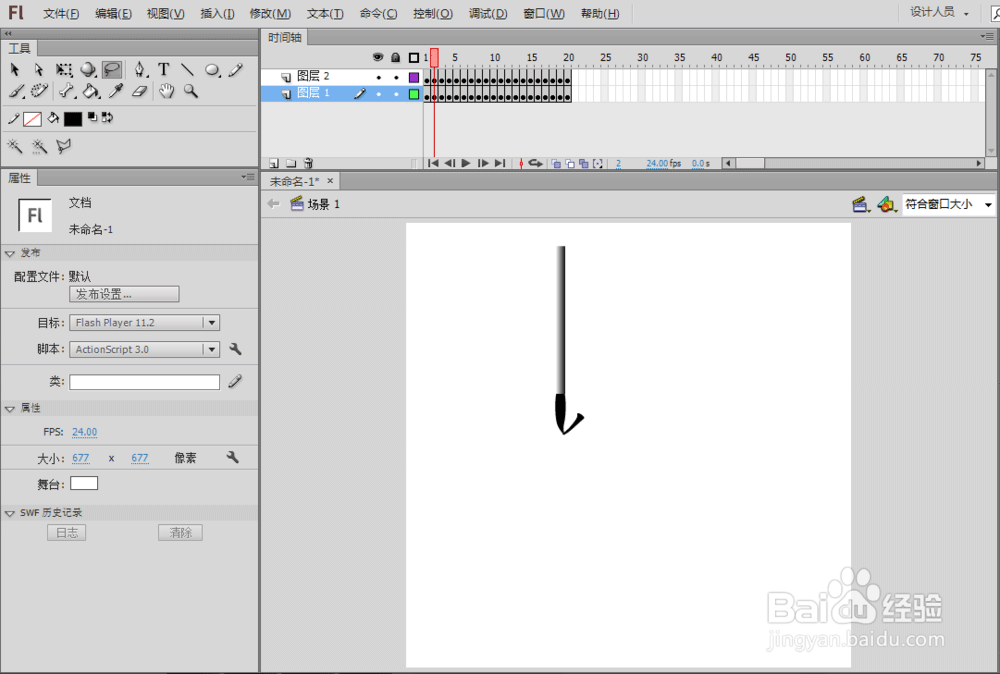 12/12
12/12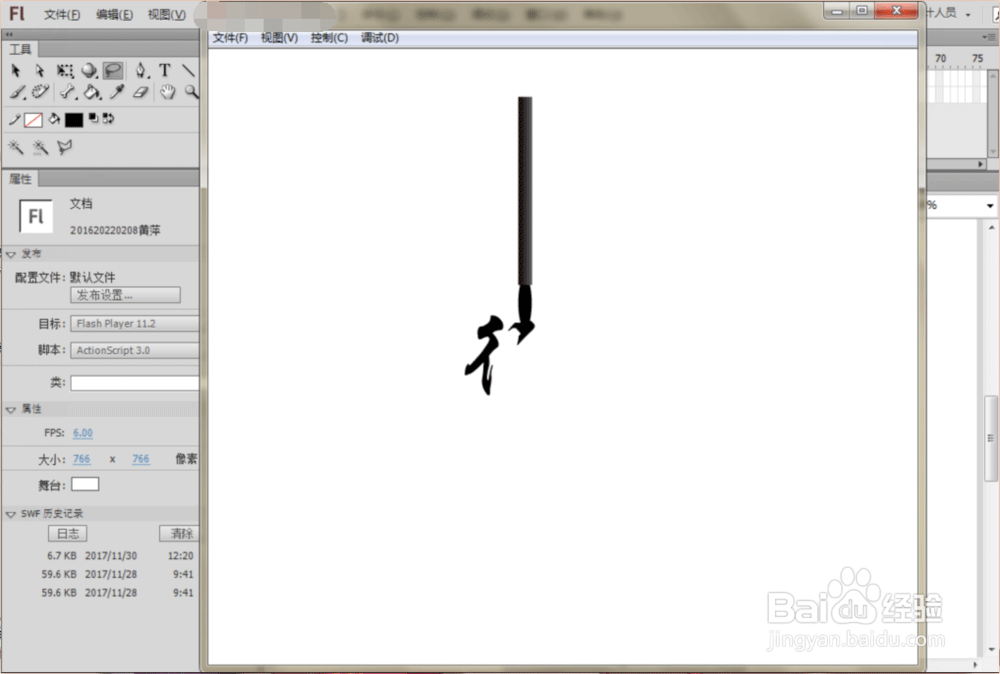 注意事项
注意事项
1、打开flash,新建一个flash文档。
 2/12
2/122、点选【插入】-【新建元件】-【图形】 ,最后点击确定。
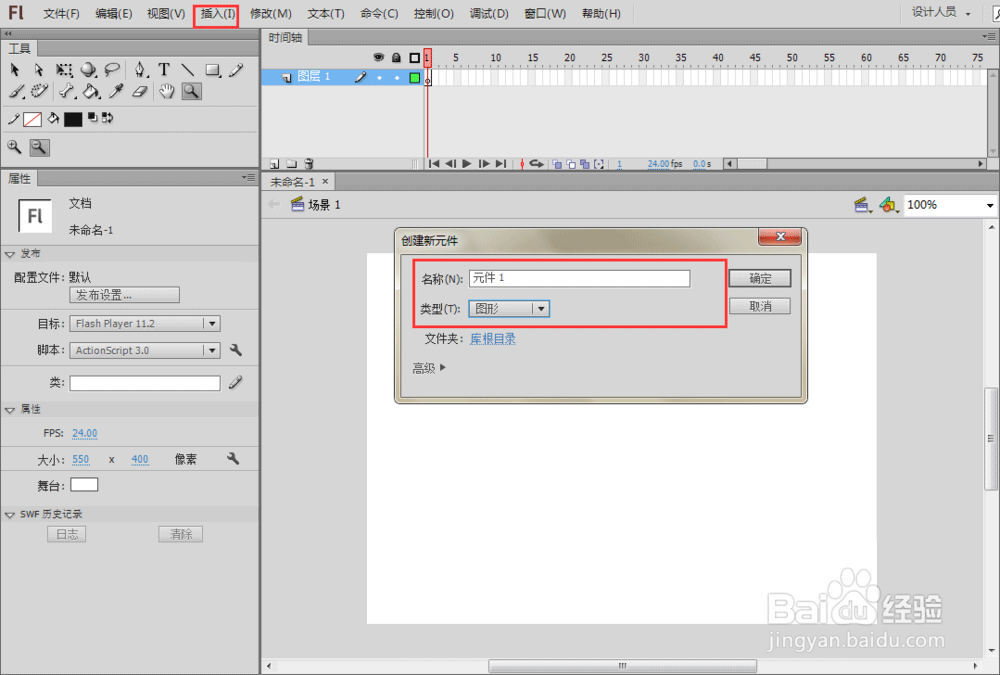 3/12
3/123、按照自己的喜好,利用矩形工具以及椭圆工具绘画出一只毛笔。
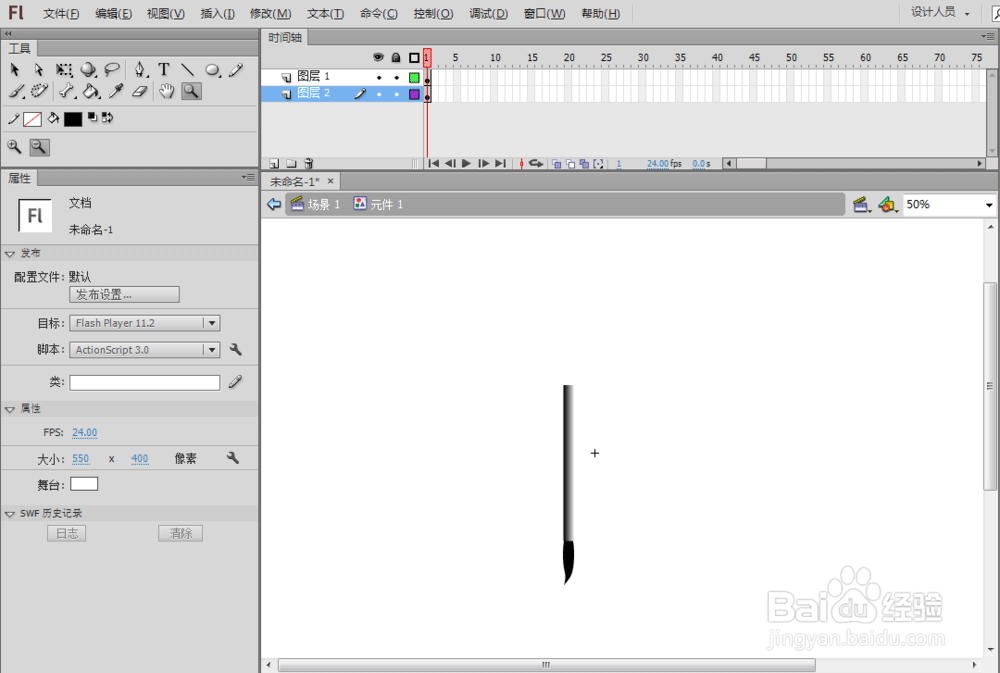 4/12
4/124、回到场景,点击文本工具。
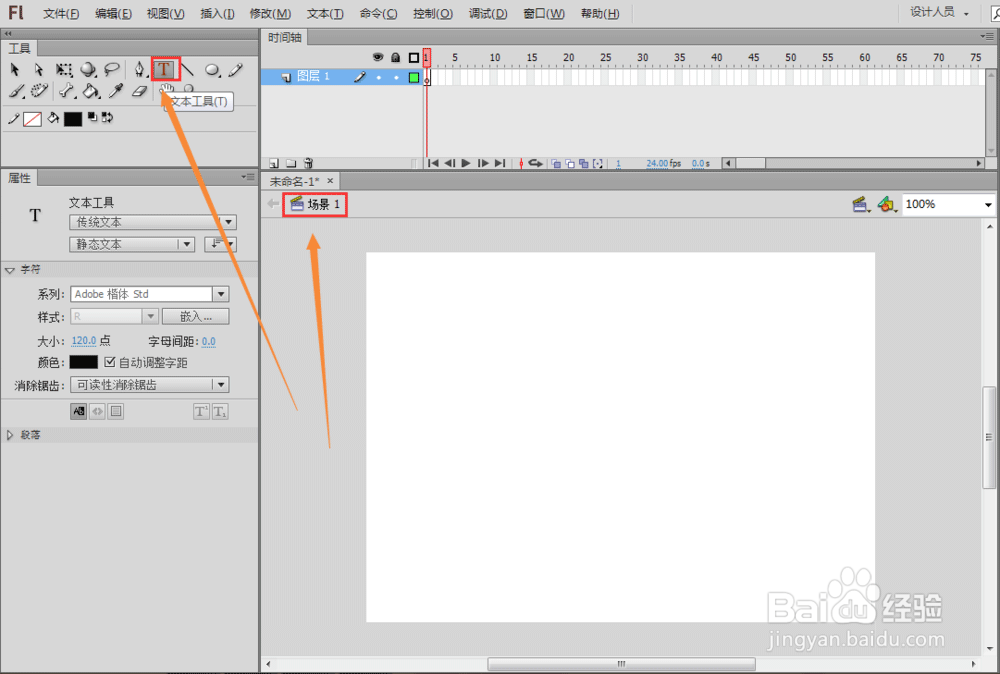 5/12
5/125、输入自己想要制作的文字,选择好文字,连续按两次ctrl+b将其打散。
 6/12
6/126、在上方图层1部分,点选“1”下面的空格,按住shift,点选20下面的空格,按f6。
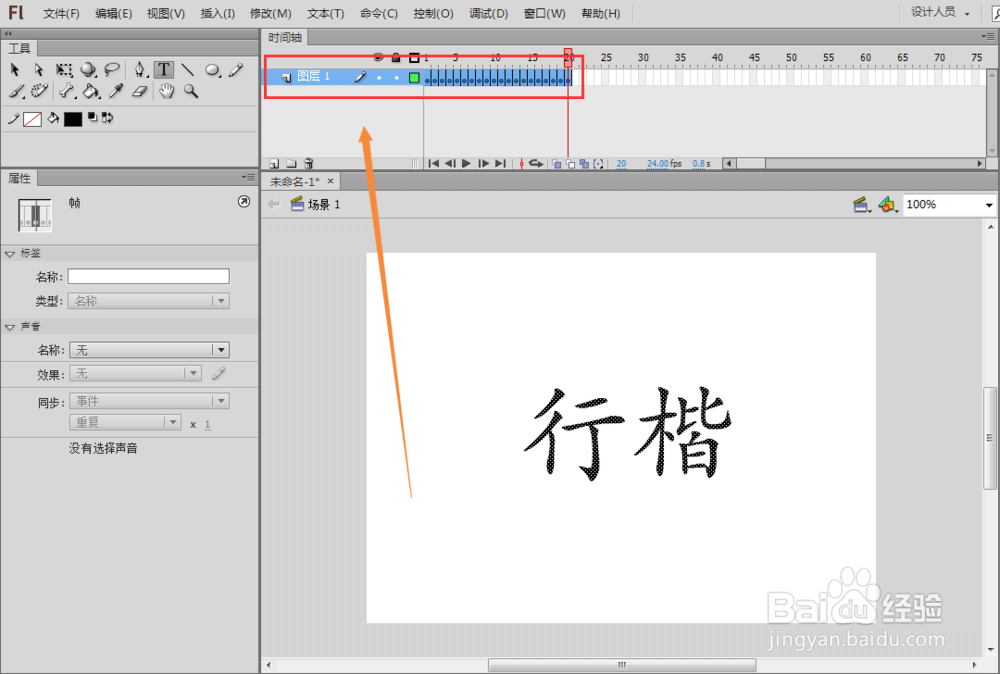 7/12
7/127、新建一个图层,将库中的毛笔元件拖入其中。
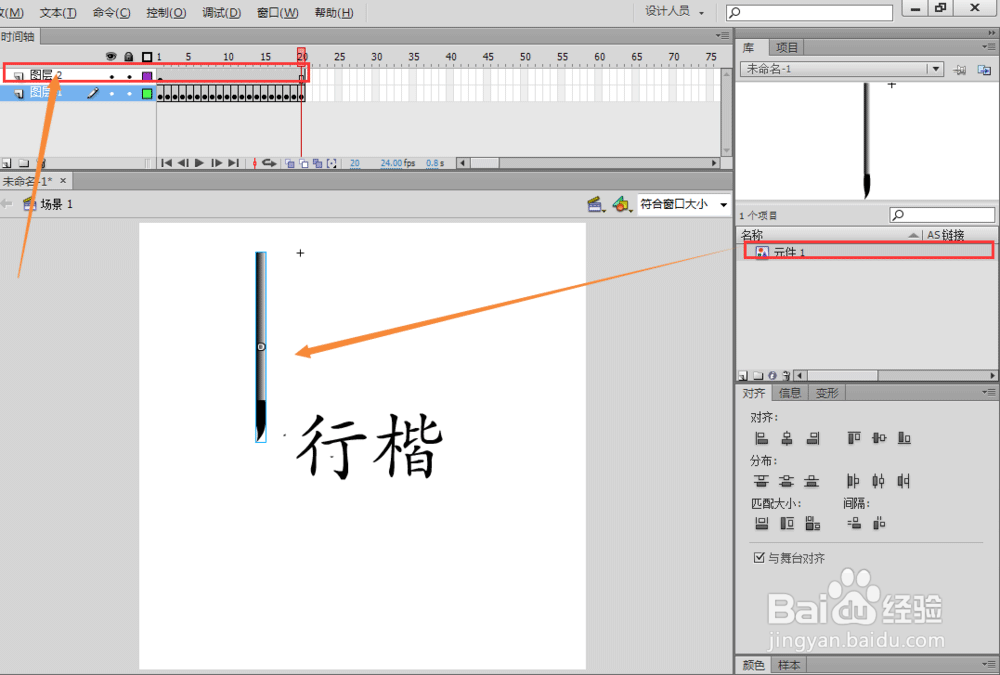 8/12
8/128、同样在上方图层2部分,点选“1”下面的空格,按住shift,点选20下面的空格,按f6。
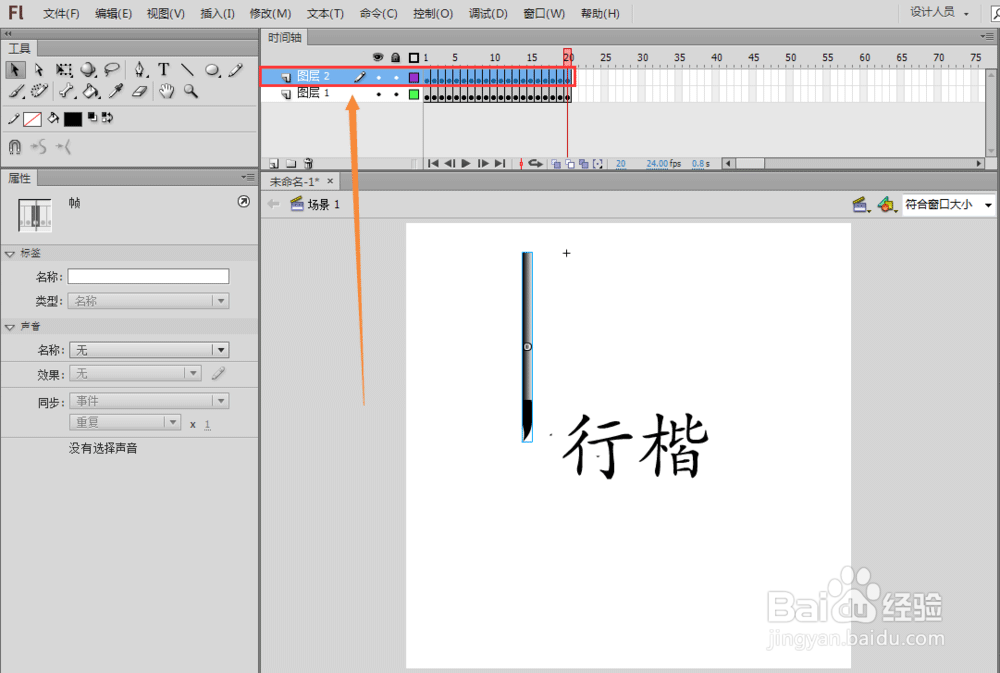 9/12
9/129、接着,一帧一帧进行操作。
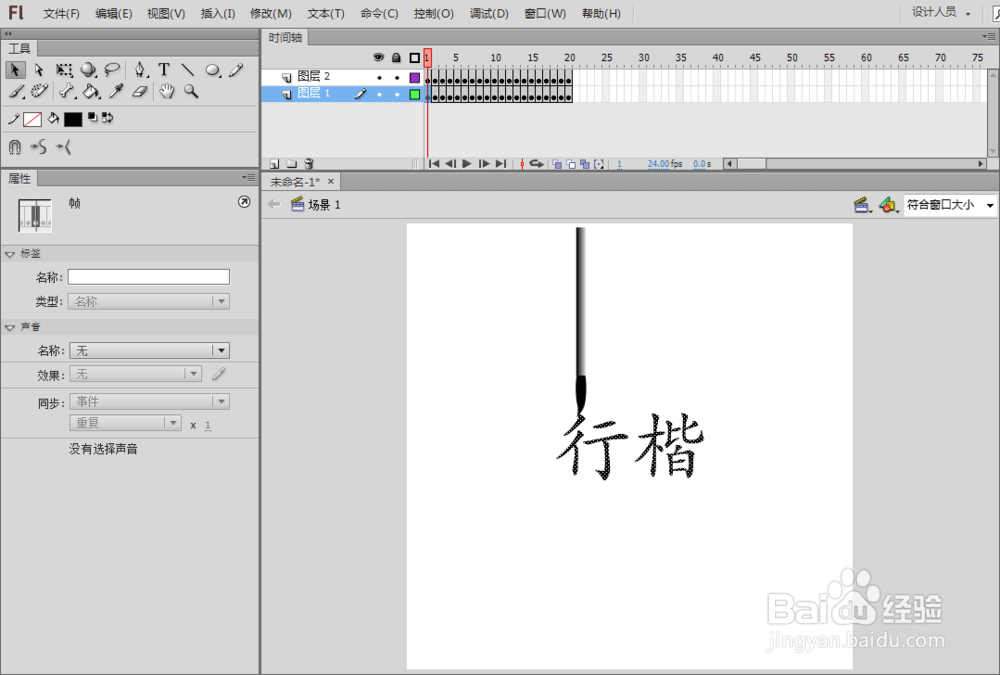 10/12
10/1210、比如在第一帧的时候,用套索工具以及橡皮擦工具将多余的字体擦除,并将毛笔放置于合适的位置。
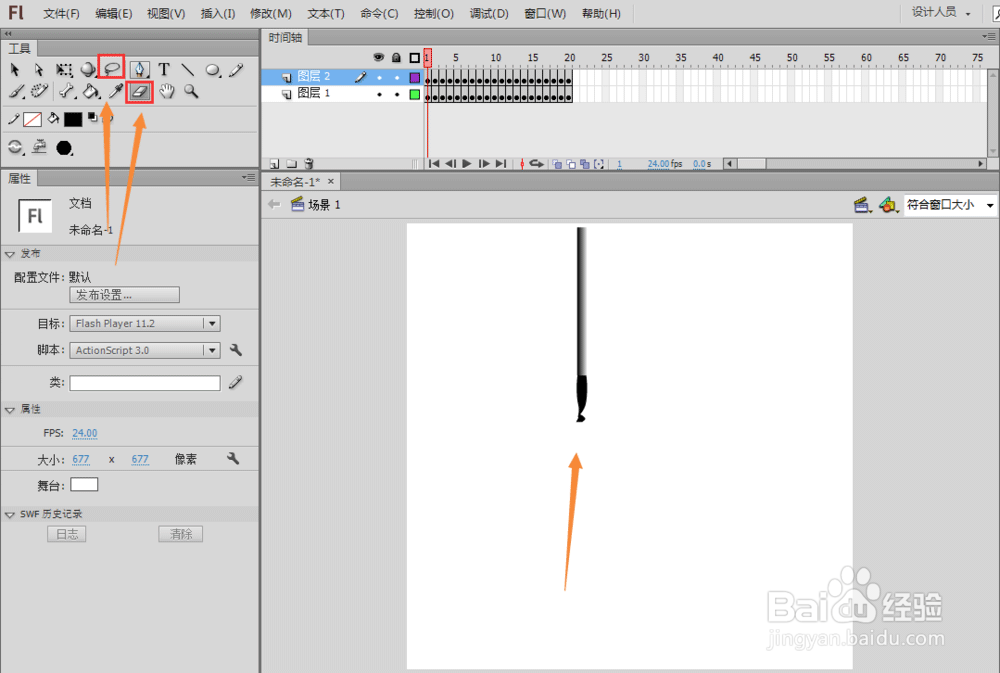 11/12
11/1211、第二帧以及之后的十几帧进行同样的操作。
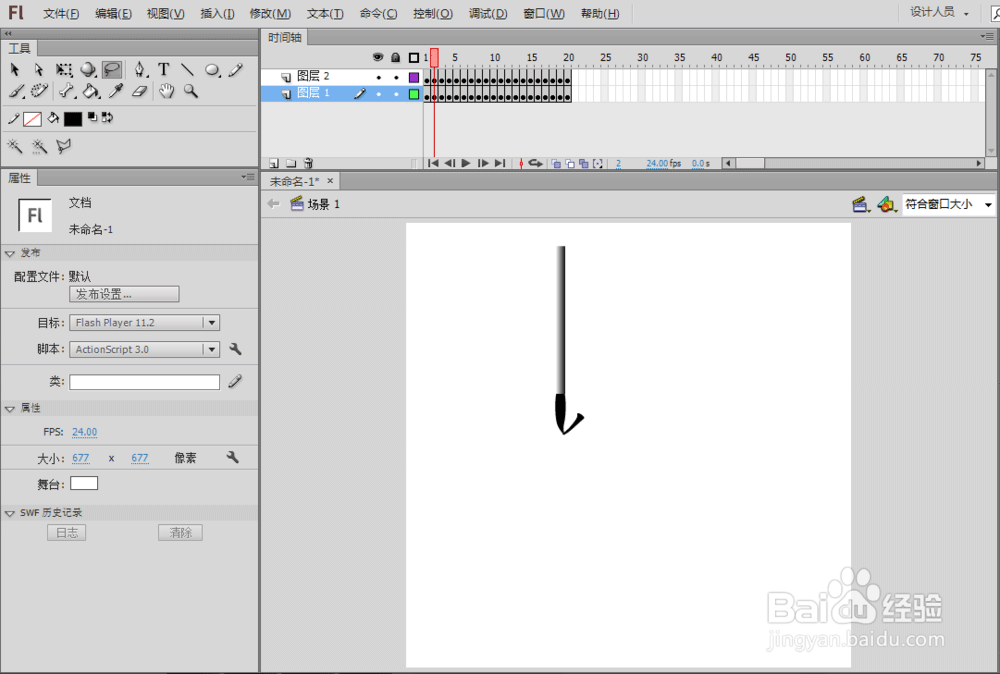 12/12
12/1212、最后按ctrl+enter就能看到我们所制作的毛笔写字的动画了。
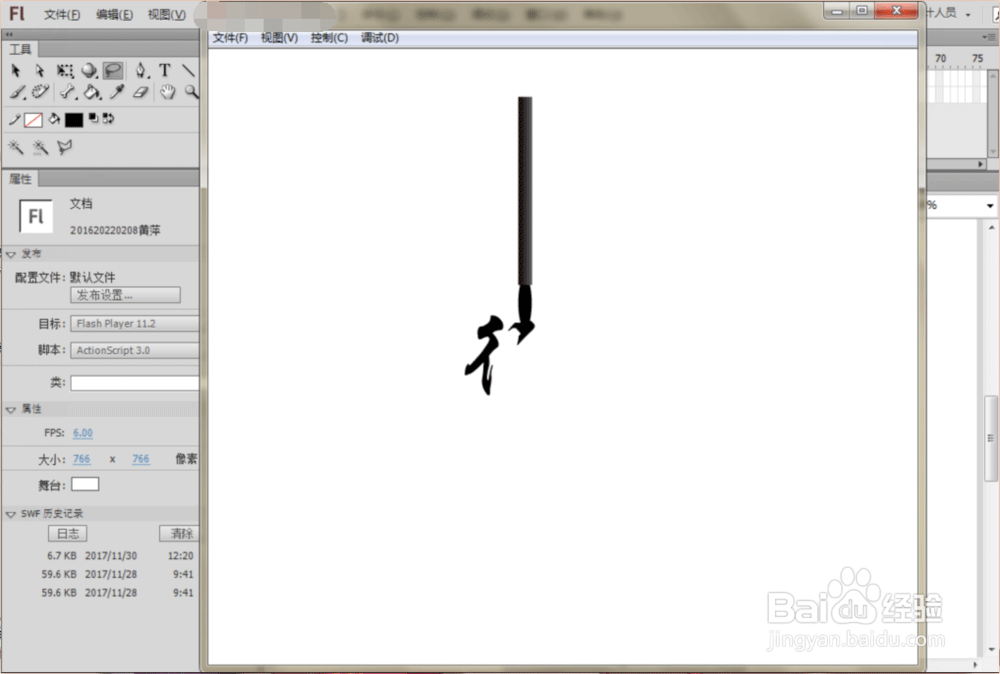 注意事项
注意事项如果本文对大家有帮助,希望可以关注或者投票点赞哦!
版权声明:
1、本文系转载,版权归原作者所有,旨在传递信息,不代表看本站的观点和立场。
2、本站仅提供信息发布平台,不承担相关法律责任。
3、若侵犯您的版权或隐私,请联系本站管理员删除。
4、文章链接:http://www.1haoku.cn/art_909972.html
上一篇:pr剪辑-如何给视频添加水墨效果
下一篇:原神邪恶的教谕任务怎么做
 订阅
订阅